| (前置き) 以下の記事は2021年2月に書いた物です。 【デルXPS13、三度(みたび)】 6年前に次男用に買い、3年前には自分用に買ったデルのノートPC「XPS13」。 デルではいつも「新型」と「1代前の旧型」を並行して売るスタイルなのだが、新型の仕様がトンガリ過ぎて使いづらく、旧型の方がお勧めという事がしばしばある。3年前に自分用に買った時もこういう事があって、俺は敢えて「旧型」の方を買ったのだった。 現在売ってる「新型」は最新のインテル第11世代CPUを使ったヤツなのだが、まず値段がちょっと変。歴代のXPS13は「新型」でも16万円くらいで十分良いのが買えるという感じだったが、第11世代CPUになったら全部が20万円以上という値付け。安い機種が無いのだ。 何でこんなに高いんだ?と思って仕様を見ると、これまで8GBが標準だったメモリが16GBに、これまで256GBが標準だったSSDが512GBにと、1ランク上の構成が標準になっていて、少ない構成の物が用意されていない。 あと今のXPS13はUSBがType-Cだけになっていて、Type-Aは全廃というトンガった仕様が賛否が分かれる所だったが、それが今の「新型」ではさらに先鋭化して、「旧型」では3口あったUSB Type-Cが2口に減らされてる。 XPS13ではこのUSB Type-Cが電源供給も兼ねていて1口は電源用に使うから、実質的にはUSBが1口しか無いのと同じ訳で、さすがに不便な気が・・・。 で、ここからが本題なのだが、デルのHPを調べてみると「旧型」(2019年秋モデル"7390")のメモリ8GB+SSD256GBが処分価格的に値引きされており、しかも今は年に1回だか2回だかある20%引き期間中だから更にお安く税込み配送料込みで9万円。 「え!? 第10世代CPUのが込み込み9万円?! 3年前に買ったヤツのほぼ半額じゃんか!」と衝動買いしそうになる俺。 あ、あああ・・・あわわわ・・・。 はい。皆さんの予想通り、気が付いたら発注している俺なのだった(^_^; |
 |
【ドックが欲しい】 USBの口が全部Type-Cなので、既に持ってるType-Aの周辺機器を繋ぐためにUSBドックが欲しい所だ。 PD給電を兼ねてるUSBドックがあれば、それを1本挿すだけでドックも給電も両方出来て良いよねという考えでType-Cで繋ぐドックを調べてみたら、予想外に奥深い世界になってた。 まずデルXPS13のUSB Type-Cは中の通信規格がUSBよりも強力な"Thunderbolt3"に対応していて、Thunderbolt3対応のドックを繋ぐと従来のUSBドックよりも凄い事ができるという。 例えばHDMIが4Kの60Hzでデュアルモニター対応とか、以前なら本体から専用線を引かないとダメだったような物がドックから出せるようになってる。 ただ、そういう高機能なドックは3〜4万円とかして、ノートPCのために買うにはちょっと値が張る。またドック専用の電源アダプタが必要だったり、ノートPCの半分くらいの床面積取るほど大きい物だったりと微妙な点も。 でも最近は値段1万円台で専用電源は不要で、出先に持って行ける程度の大きさという物も出てきた。それがベルキンの「Thunderbolt3 Dock Core」というヤツ。 仕様としては4K60Hzを2画面出せるHDMI、USB 3.2Gen2が2口(ただし2口とも使う場合は速度が落ちる)、有線LAN、オーディオ入出力。USB PDから給電を受けて動作し、同時にノートPCに給電するという無駄の無い仕様。大きさもバッグに入れて持って歩ける程度の大きさ。俺が必要な仕様は全部揃ってる感じ。 ノートPCに繋ぐケーブルが短いのが弱点だが、Thunderbolt3の規格で素のケーブルは50cmまでと決まっているから長いのは元々無理なのだ。 【ドック購入】 このドックはヨドバシでも扱っていて、値段を調べたら1万4千円弱と他の店に比べて安かったので即注文。(購入後この記事を書くためにヨドバシのサイトを確認してみたら値段が\18,670_になってた。安く買えた俺はラッキー(^_^;) Type-Cに挿すとウィンドウズ上で「Thunderboltソフトウエア」というソフトが起動し、Thunderboltデバイスの一覧に繋いだドックが表示される。 「このデバイスを常に承認する」という設定にすると挿せばすぐ使えるようになる。それ以外の使い勝手は他のUSBデバイスと違わない感じ。 |
 |
【USBメモリ】 新しいXPS13はUSBがType-Cしか無いから、Type-AでもType-Cでも両方で使えるUSBメモリを買った。こういうタイプは以前からあったけど、需要が無いのかあんまり出てない。 サンディスクのメタルボディのが欲しいのだけど、日本では正規販売されていないので秋葉原のその手の店で購入。(下の写真) |
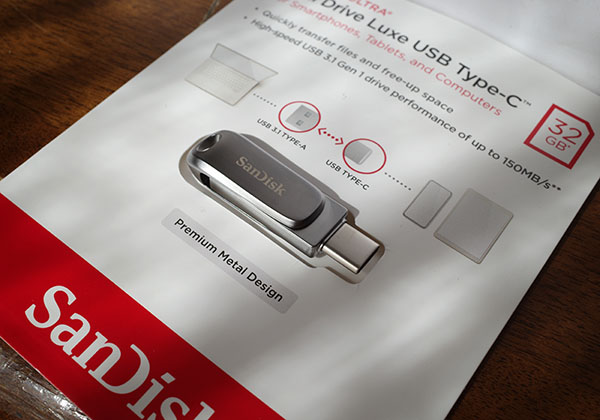 |
【USB電源アダプタ】 前のXPS13の電源アダプタは1年くらいで壊れてしまい、仕方なくUSB電源アダプタから給電して使っていたのだが、その時に買ったミヨシのアダプタはコンセントプラグの部分が壊れて使えなくなり、その後はオーキーのPA-B3やPA-B7を使っていたのだった(下の写真)。コンパクトかつ高出力でなかなか良い。 |
 |
【新しいXPS13で気になる点】 (外観) これまで使ってきた3年前の機種と比べても、6年前に次男用に買った機種と比べても、パッと見は何も変わっていないように見える。 しかし手に取ってみると微妙に異なる事が分かる。 まず軽い。わずかな差ではあるけど、手に持った時に「あ、軽い」と分かる程度には軽くなってる。 同じく、手で持った時に「あ、薄い」と分かる程度には若干薄くなってる。 ヒンジ部分の構造が少し変更されてるみたいで、以前の機種よりも液晶モニターが軽く開けるようになっている。キーボードの配列も微妙に違うし、デルのロゴバッジもちょっと変わってる感じ。 (電源アダプタ) 本体に純正の電源アダプタが付属している訳だが、使ってみたらけっこう熱くなるのが心配。(常に熱い訳じゃなくて、PCの負荷が大きいとすぐ熱くなる感じ) 前の機種で使ってた純正アダプタは1年くらいで壊れてしまったが、もしかしてこの発熱の多さが故障の原因?とか考えてしまう俺(-_-; (指紋認証) 以前の機種では指紋認証の触る部分が別個に配置されてたが、今回の機種ではパワースイッチと一体化されていて、パワースイッチに軽く触るだけで指紋認証が行われる。 これがかなりの高感度で、ちょっと触っただけですぐ認証される。これで本当にちゃんと識別できているの?と心配になるほど。 (カメラ) 以前の機種は液晶モニターの下にカメラがあって、ユーザーの顔を顎の下から見上げたような構図になるのが嫌だったが、新機種では液晶モニターの上に配置されたので構図問題が解決された。 (ファンクションキー) デフォルト設定ではF1〜F12が「マルチメディアキー」として働くようになっているのはちょっとした罠だ。 これは特に日本語変換する際に大問題になる。 例えば、カタカナにしようと思ってF7を押すとカタカナ変換されずに、タスクビューに切り替わる。 全角半角切り替えのF8は「外部ディスプレイに切り替え」になってるし、英字切り替えのF9は「検索」になってる。 これらは日本語変換で必ず使うキーなのでマジ困る。 ファンクションキーモードとマルチメディアキーモードの切り替えはFnキーとEscキーの同時押しで切り替えられるが、今どちらのモードになってるかが見た目で分からないので不便だし、このやり方を知らない人も多いと思う。 BIOSで設定すればファンクションキーの方をデフォルト設定に変更可能(下の写真参照)だが、この方法を知らないとかなり困る事になりそう。 |
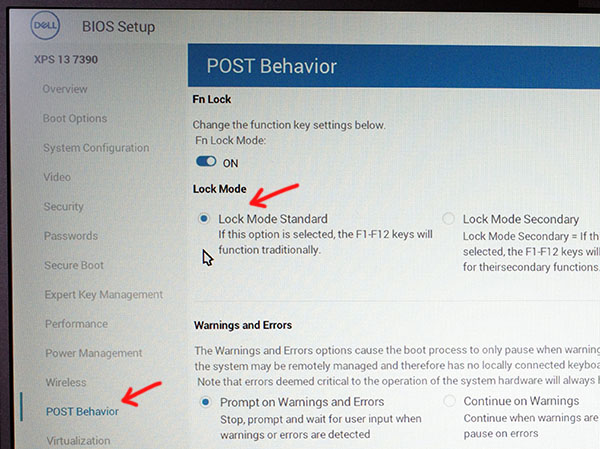 |
(モダンスタンバイ関連問題) これまで使って来たXPSは「ディスコネクテッド・スタンバイ」と言ってスリープ中はWi-Fiとの通信を止める仕様だったが、今回買った方のXPSを調べてみたらこれが「コネクテッド・スタンバイ」、つまりスリープ中でも間欠的にWi-Fiとの通信を継続する仕様になっている事が判明。 「コネクテッド」はスリープ解除時にネットが繋がった状態で始まるので快適だけど、俺の場合そういう機能があるとスリープ時もモバイルルーターとの通信が切れないためモバイルルーターが自動的に休止に移行せず、モバイルルーターのバッテリーが上がってしまう可能性が高くなってむしろ迷惑だ。(実際それで失敗した経験あり) だから新XPS13をスリープ中にはWi-Fi通信を止めるようにしたいのだが、これに関する情報が意外に少ない。 いろいろ調べて回った結果、レジストリの中にモダンスタンバイに関する項目があって、"CsEnabled"というエントリの値を"0"にする事でモダンスタンバイの機能を封印できるという情報を発見。(下の写真参照。エントリが無い場合は自分で作る) |
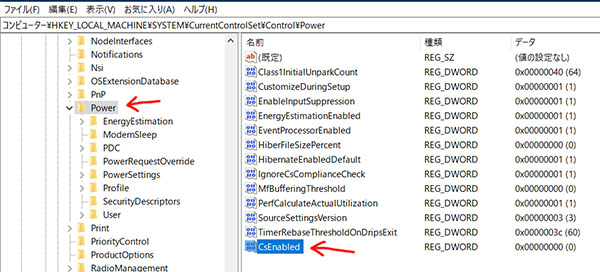 |
でも更に調べてみると、ウィンドウズ10では電源を繋いでいる時とバッテリー動作の時で別個にモダンスタンバイのモードを設定できるようになっていて、今回のXPS13では最初から 電源を繋いでいる時:コネクテッド・スタンバイ バッテリー動作の時:ディスコネクテッド・スタンバイ という設定になっている模様。 試しに"Powercfg /a"コマンドで電源設定を調べてみると、電源に繋いでいる時は下図のように「ネットワークに接続されています」(直訳調で分かりづらいが、これは"Connected"という意味)になっているけど、 |
 |
バッテリーで動作している時(下図)は「ネットワークが切断されました」(こちらは"Disconnected"という意味)になっていて、モードが違っている事が確認できる。 |
 |
また、バッテリー動作時のレポートには下図の一文が入っていて、ネット接続が無効化されている事が分かる。 |
 |
という訳で、前述の"CsEnabled"エントリの操作は行う必要は無い・・・はず。 【Thunderbolt接続が切れる】 Thunderbolt3ドックを繋いで使っていると、知らないうちにドックとの接続が切れている事がある。 PDによる給電は切れてないけど、Thunderbolt3が切断された状態になっていて、ドックを経由して繋がっている周辺機器も当然全て切断された状態だ。 これが起こるとドック経由で繋いでる有線LANとかゲームパッドとかがいっぺんに消失するので、ネトゲ中にこれが起こったら一発アウト。 この切断がどういうタイミングで起こっているのか当初はさっぱり分からなかったが、この件についてネット検索してたらベルキンのドックの話ではないけど、Thunderboltが接続できない不具合の情報がけっこう多い事に気が付いた。 どうやらThunderboltのデバイスドライバやファームウエアがまだ「こなれてない」状態で、それで問題が起こる事があるみたいだ。 という事はウチの問題もドックの不具合とかじゃなくて、デバイスドライバやファームウエアの問題なのかも? でもウチのXPSはデルのメンテナンスアプリ「サポートアシスト」で最新版にアップデートしてあるからドライバのバージョンが古いなんて事は無いはずなのだが? 【バージョンを確認してみた】 いや待て。サポートアシストから漏れてる項目もあるかも知れないぞ。Thunderboltドライバの最新版って今バージョンいくつよ? ウチのXPS13の現状は NVMファームウエア Ver.44.2 コントローラードライバ Ver.1.41.987.0 となっているが、 ネットで調べるとこれらの最新版は NVMファームウエア Ver.46.0 コントローラードライバ Ver.1.41.1094.0 という事みたいだぞ? むむむ! ウチのバージョンが古い! これが問題の原因なのか?!(後で調べたらこれ以外のドライバでも古いのが見つかった。サポートアシストは完全じゃなかったorz) っつー訳で、すぐさま手動でバージョンアップしたよ。 ファームウエアの方はデルのサポートサイトにこの機種用として上がっていた物を適用。 デバイスドライバの方は、デルのサイトでは今入ってる現状の物が最新という扱いになっていて、上記の「最新バージョン」は無かった。 でもインテルのサイトを探したら、NUC用として上記のバージョンがあったのでそれを入手。これは番号としては最新だけどXPS13には使えない可能性がある。 これを無理矢理インストールするとけっこう面倒な事になりそうな危険な予感だが・・・ダメ元でやってみたら「バージョンアップに成功しました」的なメッセージが出て、普通に使えているのでこれで良し(ホントに大丈夫か?(^_^;)。 【解決の糸口が見えた】 っつー訳でバージョンアップしたXPSを1日中Thunderbolt3ドックを繋いだままにして、切断が起こるかどうか調べてみた。 そしたらひとつ発見が。 ドックに給電しているUSB電源アダプタの他の口に何かデバイスを繋ぐと一瞬給電が止まる、いわゆる「瞬停」になる事があり、ノートPCは瞬停があっても問題く動作するけどドックの方は瞬停で一瞬死ぬため、この時にPCとの接続が失われる・・・というシナリオがある事に気が付いた。 (このドックの場合、USB PDからの給電が喪失すると自動的にPCからの給電で動くモードに切り替わるのだが、この切り替わりはシームレスではなく、1秒くらいドックが死ぬ瞬間があってその時にThunderboltの接続が切れる) 昨日までのドライバ・ファームのバージョンだとこの時に接続が切れっぱなしになるけど、今日のバージョンでは切れてもすぐ再接続するようになっているので切れっぱなしにはならないという事みたいだ。 でも切れっぱなしにならなくてもドック経由のネット接続は一旦リセットされるので、ネトゲとかネット経由のビデオ視聴とかは一発で落とされちゃう。 あと、この時にドック経由でUSBメモリとかに書き込みしてると書き込み動作中に切断されてしまって、かなりマズい事になりそう。 この現象を防ぐには、USB電源アダプタの他の口の抜き差ししないようにするしかないという結論に。(出力がType-Cの1口しかないUSB電源アダプタを使うのが最善か?) 既存のThunderboltドックの多くは専用の電源アダプタとセットになっているので瞬停を心配する必要が無い。でも俺が買ったドックは専用の電源が無くて、PDの給電で動くタイプなのでUSB電源アダプタ側の思わぬ動作で問題が起こったという事だな。 今市販されているUSB電源アダプタの多くは「充電器」として設計された物だろうから、設計的には「一瞬電圧が落ちる事もあるけど充電には支障無いよね?」という考え方だからこうなっちゃうのだろう。 専用の電源アダプタが必要無くてコンパクトで安い!こりゃ便利!と思って買ったのにまさかこんな落とし穴があったとはなあ・・・(-_-; でも今回の事で注意すべき点は分かったので、そこに気を付けて使えば大丈夫!・・・だと思う(^_^; 【解決策を思いついた】 このドックはUSB電源アダプタから給電を受けて動く事も、PCから給電を受けて動く事も、両方可能という両刀遣いな仕様が特長。 普通は下図のように接続するけど、 |
 |
これを次のようにドックがPCから給電を受けるような繋ぎ方にすれば、たとえUSB電源が瞬停してもドックは死なない。 |
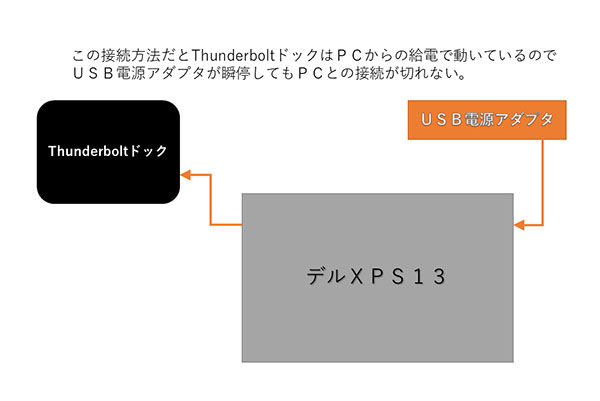 |
実際試してみたが、瞬停どころか完全に停電しても大丈夫だった。 普段は従来の繋ぎ方でも問題無いだろうけど、ネット会議とか絶対に失敗したくない場面では改善案の方にすると良いだろう。 (未解決の問題1) オーキーのUSB電源アダプタPA-B7は、2口あるType-Cの片方の口では正常に給電されるのに、もう片方では給電されなくなってしまう事がある。(いつの間にか復活していたりする) USB電源アダプタの他の口に何かを接続した事がきっかけになって起こるアダプタ内のバグか?と思った事もあったが、何もしていなくても起こる事が確認されたし、新品交換してもらったが交換品でも同じ事が起こるので、これは単なる故障じゃないっぽい。ホント困る(-_-; (未解決の問題2) ベルキンThunderbolt3 Dock CoreはデルXPS13に接続した時、Port1では正常に接続できるのにPort2の方では接続できなくなってしまう事がある。この時ドック側のThunderboltインジケータが点灯ではなくて点滅になり、PCからは認識されずPCへの給電も行われなくなる。これはPCがシャットダウン状態の時でも同様である。 これはおそらくXSP13側の問題(ウィンドウズレベルではなくてマザーボードレベルの問題)で、コールドブートを行うと解決する事があるようだ。(必ず治るとは限らない) |
[2021/03/19] 訂正追記[2021/03/21] 訂正追記[2021/04/19] |